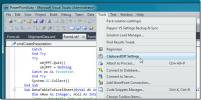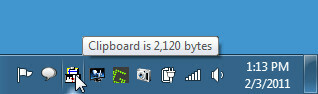Smallx264 verwendet die HandBrake-Benutzeroberfläche, um Videos im Stapel zu transkodieren
HandBrake muss bei Video-Transcodern nicht vorgestellt werden. Es handelt sich um eine vielseitige Open Source-Anwendung, mit der Sie Videos in verschiedenen Formaten transkodieren (oder konvertieren) können. Das einzige Manko bei HandBrake ist jedoch die Unfähigkeit, Videos im Batch zu konvertieren. Wenn Sie also eine Menge Dateien haben, die Sie verarbeiten müssen, haben Sie ziemlich viel Pech. Zuvor haben wir abgedeckt HB Batch Encoder Mk2, ein Windows-Tool, das HandBrake im Backend verwendet und das Umcodieren von Videos in großen Mengen ermöglicht. SmallX264 ist eine ähnliche Anwendung, die für den gleichen Zweck entwickelt wurde und über eine anständige Benutzeroberfläche verfügt. Es kann mehrere Videos in kürzester Zeit konvertieren und bietet eine Menge Einstellungen für fortgeschrittene Benutzer.

SmallX264 ist ein kostenloses Open Source-Tool, das über Sourceforge verfügbar ist. Sie mögen denken, dass die Benutzeroberfläche etwas komplex ist, aber ärgern Sie sich nicht, Sie können sie ziemlich schnell beherrschen, nachdem Sie nur ein bisschen herumgebastelt haben. Die Anwendung kann die meisten Videoformate problemlos verarbeiten und bietet ein einfaches Warteschlangensystem, mit dem mehrere Videos nacheinander verarbeitet werden können.
Klicken Sie zunächst auf die Schaltfläche "Hinzufügen", um einzelne Dateien oder einen gesamten Ordner mit Dateien hinzuzufügen. Sobald Sie Ihre Dateien ausgewählt haben (entweder einzeln oder im Stapel über die Schaltfläche Ordner), können Sie loslegen.

Smallx264 wird mit einer Vielzahl von Profilvoreinstellungen für bestimmte Formate geliefert (aus einem Drop ausgewählt) Menü sparen), was Ihnen viel Zeit spart und sicherstellt, dass Sie im Vorfeld nicht verwirrt werden die Einstellungen. Für diejenigen, die ein bisschen manuelles Optimieren wünschen, werden Sie erfreut sein, viele erweiterte Einstellungen auf den Registerkarten Video, x264, Audio, Filter, Trimmen und andere zu finden. Die Registerkarte Video enthält videobezogene Parameter wie Bitrate, FPS, Auflösung usw. Ebenso können Sie auf der Registerkarte Audio die Audioeinstellungen anpassen, z. B. Audiokanäle, Codec, Abtastrate usw. auswählen.


Wenn die Eingabevideodatei etwas abgehackt ist oder Frame-Drops aufweist, können Sie auf der Registerkarte Filter das Deinterlace aktivieren, um das Ausgabevideo flüssiger zu gestalten. Auf derselben Registerkarte befinden sich auch Effekte wie Deblock-, Detelecine-, Decomb-, Denoise- und Graustufencodierung, die Benutzer nach Belieben ein- und ausschalten können. Neben den Filtern befindet sich auch eine Registerkarte "Zuschneiden", auf der Sie einen präzisen Teil des Videos konvertieren können, den Sie konvertieren müssen. Schließlich können Sie auf der Registerkarte Andere den Videocontainer, die Untertitelcodierungsmethode sowie Umschaltoptionen wie Weboptimiert, große Datei, Skinning deaktivieren usw. festlegen.


Standardmäßig speichert die Anwendung die Ausgabedateien in C: \ Benutzer \ Dokumente \ Smallx264 \. Sie können den Ausgabeordner jedoch bei Bedarf ändern. Wenn Sie fertig sind, klicken Sie unten rechts auf "Start" und warten Sie, bis Ihre Dateien konvertiert sind.

Alles in allem eine unglaublich leistungsstarke Anwendung zum Transcodieren von Videos auf Ihrem Windows-Computer. Es funktioniert unter Windows XP, Windows Vista, Windows 7 und Windows 8.
Laden Sie Smallx264 herunter
Suche
Kürzliche Posts
Vergleichen Sie Visual Studio 2010-Codemodule mit ClipboardDiff
Es kommt ziemlich oft vor, dass wir in einer in Visual Studio geöff...
FileThin NTFS spart Speicherplatz im NTFS-Dateisystem
Wenn Sie ein Betriebssystem ausführen, das NTFS unterstützt, sollte...
Löschen Sie die Zwischenablagedaten und überwachen Sie die Größe der Zwischenablage
Kürzlich haben wir überprüft ClipCube Hiermit werden Daten aus der ...